Gli utenti che hanno aggiornato il proprio sistema a Windows 8 o Windows 8.1 potrebbero notare che il touchpad inizia ad avere problemi, ad esempio funziona molto lentamente, a volte si blocca, lo scorrimento non funziona e si verificano problemi con i clic sinistro o destro.Questo problema si verifica principalmente nei sistemi Lenovo, ma ora anche pochi possessori di laptop si lamentano.
All'inizio, dovresti controllare se la versione attuale e compatibile del driver del touchpad è stata installata nel tuo sistema.Gli utenti possono anche utilizzare alcuni software di terze parti per risolvere questo problema, ma ciò causerà danni al sistema.
Qui, mostriamo alcuni suggerimenti che puoi utilizzare per superare i problemi del touchpad su laptop Windows 8 o 8.1.
Ripara i problemi del touchpad del laptop Windows 8 o 8.1
A. Risoluzione dei problemi hardware:
1. Premere Vinci+V Per iniziare la ricerca.
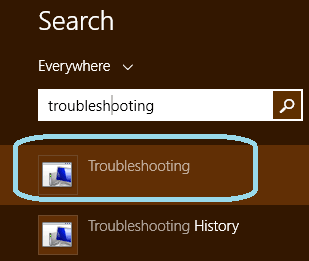
2.Nella barra di ricercaScriviRisoluzione dei problemiE fai clic sull'opzione di avvio.
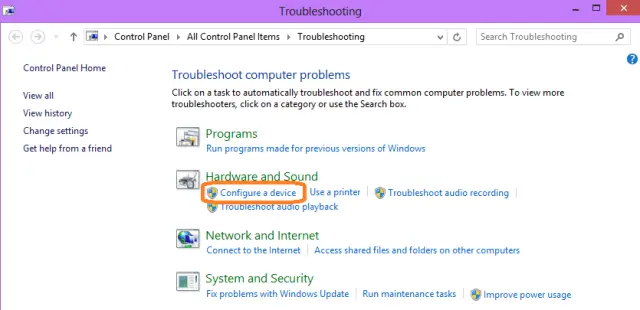
4.Nella sezione hardware e suoni選擇 Configura il dispositivo .
5. Fare clic su Passo successivo,Risolverà automaticamente gli errori.
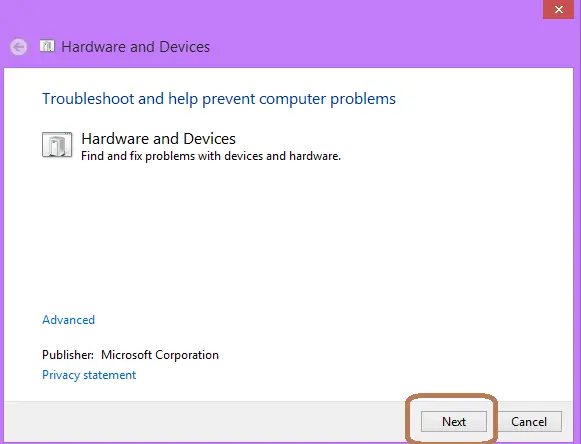
Questo processo risolverà l'errore del touchpad.Tuttavia, se trovi ancora un errore sul tuo laptop dopo la risoluzione dei problemi, prova i seguenti suggerimenti.
Da leggere: risolve il problema del rallentamento del mouse durante i giochi in Windows 8.1
B. Modificare le impostazioni del mouse
6.Nelle opzioni di ricerca搜索 Impostazioni mouse e touchpad.(Puoi fare clic su "Modifica le impostazioni del PC"poiClicca su" PC e dispositivo"Vieni qui.)
7. Fare clic suTouchpadParte di的 Rinvio menù.
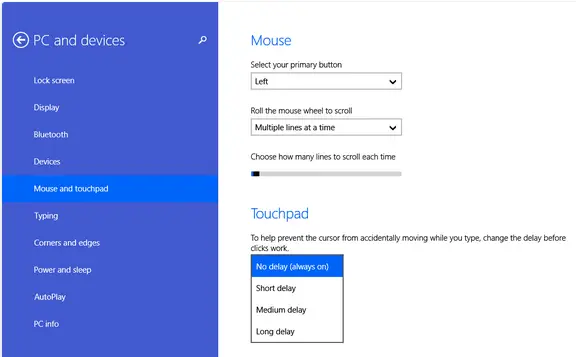
8. Scegli Nessun ritardo (sempre attivo)Opzioni.
9. Salva e chiudi le impostazioni.
C. Aggiorna il driver del touchpad:
Prima di provare questi suggerimenti, assicurati che sul tuo laptop sia installata una versione aggiornata del driver del touchpad.Per fare ciò, collega il tuo laptop a Internet, vai al pannello di controllo e fai clic su Gestione dispositiviMouse e altri dispositivi di puntamentoPer espanderlo.Fare clic con il pulsante destro del mouse sull'opzione relativa al touchpad, quindi fare clic suAggiorna il software del driver...Il driver verrà aggiornato in seguito.Quindi seguire le istruzioni scritte sopra.
Ora tutti i problemi relativi al touchpad verranno risolti.Questi sono semplici passaggi che non danneggeranno il tuo touchpad e i suoi driver.Commenta eventuali domande correlate nella casella dei commenti qui sotto.





![Come correggere il codice di errore di Windows 10 Kernel Power 41? [risolto] Come correggere il codice di errore di Windows 10 Kernel Power 41? [risolto]](https://infoacetech.net/wp-content/uploads/2022/08/9568-Kernel-Power-Error-41-Feature-Image-150x150.png)




![Come vedere la versione di Windows [molto semplice]](https://infoacetech.net/wp-content/uploads/2023/06/Windows%E7%89%88%E6%9C%AC%E6%80%8E%E9%BA%BC%E7%9C%8B-180x100.jpg)


